
Home
Công nghệ thông tin
Tài liệu CNTT khác
Hướng dẫn hạ cấp từ iOS 12 xuống iOS 11 cho iPhone hoặc iPad
Hướng dẫn hạ cấp từ iOS 12 xuống iOS 11 cho iPhone hoặc iPad
H ng d n h c p t iOS 12 xu ng iOS 11 cho iPhone ho c iPadướ ẫ ạ ấ ừ ố ặ
B n có th cài đ t l i iOS 11 trên iPhone ho c iPad c a b n n u b n ạ ể ặ ạ ặ ủ ạ ế ạ
h i ti c khi cài đ t iOS 12 beta? Bài vi t s cung c p cách h c p cho ố ế ặ ế ẽ ấ ạ ấ
b n.ạ
iOS 12 đã đ c công b t i WWDC vào ngày 4 tháng 6 năm 2018 và b n ượ ố ạ ả
beta dành cho nhà phát tri n s n có đ cài đ t ngay bây gi . B n beta công ể ẵ ể ặ ờ ả
khai s ra m t vào cu i tháng này. Nh ng n u b n h i ti c khi cài đ t iOS ẽ ắ ố ư ế ạ ố ế ặ
12 beta theo m t cách nào đó và mu n quay l i iOS 11 thì sao?ộ ố ạ
Tr c khi cài đ t phiên b n m i, m t s ng i s mu n bi t li u có th ướ ặ ả ớ ộ ố ườ ẽ ố ế ệ ể
hoàn nguyên tr l i phiên b n iOS tr c hay không. Và đ i v i iOS 12, ở ạ ả ướ ố ớ
n u b n đã tr i nghi m và c m th y ch a hài lòng thì có th d a vào ế ạ ả ệ ả ấ ư ể ự
h ng d n d i bài vi t đ h c p xu ng iOS 11 cho iPhone ho c iPad.ướ ẫ ướ ế ể ạ ấ ố ặ
Chu n b tr c khi h c pẩ ị ướ ạ ấ
Tr c khi c p nh t, b n nên sao l u t t c d li u và cài đ t c a mình. ướ ậ ậ ạ ư ấ ả ữ ệ ặ ủ
Đ i v i phiên b n beta, Apple khuyên b n nên sao l u vào iTunes (thay vì ố ớ ả ạ ư
iCloud) và sau đó l u tr b n sao l u. Apple th m chí khuyên b n nên ch cư ữ ả ư ậ ạ ắ
ch n r ng đang ch y phiên b n m i nh t c a iTunes.ắ ằ ạ ả ớ ấ ủ
Nguy c h c p iOS là gì?ơ ạ ấ
Nh v i b t kỳ đi u gì c n làm v i ph n m m beta, có nh ng r i ro khi ư ớ ấ ề ầ ớ ầ ề ữ ủ
h c p t iOS 12 v iOS 11 - đó là lý do mình khuyên b n nên sao l u t t ạ ấ ừ ề ạ ư ấ
c d li u c a mình tr c khi cài đ t b n beta.ả ữ ệ ủ ướ ặ ả
Đ i v i h u h t các ph n, vi c h c p s vô h i và n u b n đã s n sàng ố ớ ầ ế ầ ệ ạ ấ ẽ ạ ế ạ ẵ
sao l u thì b n s đ c b o v kh i m i m t mát d li u. Nh ng, đáng ư ạ ẽ ượ ả ệ ỏ ọ ấ ữ ệ ư
chú ý là nó có kh năng đ bi n iPhone ho c iPad c a b n thành c c g ch.ả ể ế ặ ủ ạ ụ ạ
H c p t iOS 12 beta xu ng iOS 11ạ ấ ừ ố
N u b n v n mu n ti p t c, vi c h c p t iOS 12 beta s d dàng h n ế ạ ẫ ố ế ụ ệ ạ ấ ừ ẽ ễ ơ
vi c h c p t phiên b n đ y đ . th i đi m này, iOS 11.4 v n là h ệ ạ ấ ừ ả ầ ủ Ở ờ ể ẫ ệ
đi u hành m i nh t và chính th c đ c h tr t Apple (iOS 12 ch a chínhề ớ ấ ứ ượ ỗ ợ ừ ư
th c ra m t). Do đó nó s là ph n m m iPhone ho c iPad c a b n s đ cứ ắ ẽ ầ ề ặ ủ ạ ẽ ượ
khôi ph c n u b n ch n tùy ch n iTunes đ Khôi ph c và C p nh t.ụ ế ạ ọ ọ ể ụ ậ ậ
V n đ duy nh t là b n s ph i khôi ph c t b n sao l u tr c iOS 12, vì ấ ề ấ ạ ẽ ả ụ ừ ả ư ướ
v y b t kỳ d li u ho c tùy ch n nào b n đã l u k t đó s b m t và ậ ấ ữ ệ ặ ọ ạ ư ể ừ ẽ ị ấ
n u b n có b n sao l u đ c l u tr t iOS 11 c a b n (nh Apple đ ế ạ ả ư ượ ư ữ ừ ủ ạ ư ề
xu t làm tr c khi nâng c p), b n s không th khôi ph c d li u c a ấ ướ ấ ạ ẽ ể ụ ữ ệ ủ
mình.
Trong tr ng h p đó, t t c d li u c a b n s b m t và b n s ph i ườ ợ ấ ả ữ ệ ủ ạ ẽ ị ấ ạ ẽ ả
quay l i thi t l p m c đ nh c a iPhone m i ho c iPad m i.ạ ế ậ ặ ị ủ ớ ặ ớ
Dù sao, vi c xóa iOS 12 beta và tr v iOS 11.4 r t đ n gi n:ệ ở ề ấ ơ ả
Vào ch đ Khôi ph c b ng cách gi nút Ngu n và Home cho đ n khi ế ộ ụ ằ ữ ồ ế
iPhone ho c iPad c a b n t t, sau đó ti p t c gi nút Home. Quá trình này ặ ủ ạ ắ ế ụ ữ
có th m t m t lúc, vì v y đ ng b cu c sau vài giây.ể ấ ộ ậ ừ ỏ ộ
Khi nó nói 'K t n i v i iTunes', hãy làm chính xác đi u đó - c m nó vào ế ố ớ ề ắ
máy Mac ho c PC c a b n và m iTunes.ặ ủ ạ ở
iTunes s cho b n bi t r ng nó đ c phát hi n m t iPhone ho c iPad trongẽ ạ ế ằ ượ ệ ộ ặ
ch đ ph c h i, và r ng đi u này c n ph i đ c khôi ph c - b m OK đ ế ộ ụ ồ ằ ề ầ ả ượ ụ ấ ể
đ ng ý v i đi u này, và sau đó khôi ph c iPhone ho c khôi ph c iPad (khi ồ ớ ề ụ ặ ụ
thích h p).ợ
Cu i cùng, ch n tùy ch n Khôi ph c và C p nh t. iTunes s t i xu ng ố ọ ọ ụ ậ ậ ẽ ả ố
phiên b n iOS 11 m i nh t và cài đ t nó trên thi t b Apple c a b n.ả ớ ấ ặ ế ị ủ ạ
Khi iTunes đã cài đ t l i phiên b n iOS 11 m i, b n có th ch n khôi ph c ặ ạ ả ớ ạ ể ọ ụ
t b n sao l u cũ (hãy nh r ng b n sao l u iOS 12 c a b n s không ho từ ả ư ớ ằ ả ư ủ ạ ẽ ạ
đ ng) ho c cài đ t nó làm iPhone hoàn toàn m i. Ch c n ch n tùy ch n aộ ặ ặ ớ ỉ ầ ọ ọ ư
thích c a b n, làm theo l i nh c trên màn hình. Sau khi hoàn t t, b n đã trủ ạ ờ ắ ấ ạ ở
l i v i h đi u hành iOS 11.ạ ớ ệ ề
có thể bạn quan tâm

Hướng dẫn cách chỉnh sửa video ngay trên iPhone và iPad
4
1.119
356
Tài liệu CNTT khác
4
(New)

Hướng dẫn Jailbreak iOS 10.1, iOS 10.1.1, iOS 10.2 trên iPhone, iPad s...
5
790
362
Tài liệu CNTT khác
5
(New)

Khắc phục những lỗi phổ biến cho iPhone/ iPad
4
1.039
361
Tài liệu CNTT khác
4
(New)

Cách thêm và xóa tài khoản Email trên Mac, iPhone và iPad
31
3.059
316
Tài liệu CNTT khác
31
(New)
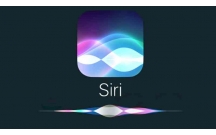
Chia sẻ Wi-Fi mà không cần tiết lộ mật khẩu trên iPhone/ iPad với Siri...
4
1.048
352
Tài liệu CNTT khác
4
(New)
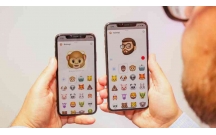
Cách sử dụng Animoji trên iPhone XS, iPhone XS Max và iPhone XR
13
1.375
332
Tài liệu CNTT khác
13
(New)

Nghiên cứu quy trình tạo ra sản phẩm mới là lạp xưởng làm từ thịt bò,...
87
839
374
Kỹ thuật
87
(New)

ĐƠN ĐỀ NGHỊ Cấp lại giấy phép hoạt động do bị mất hoặc hư hỏng hoặc bị...
1
892
394
Biểu mẫu, văn bản khác
1
(New)
thông tin tài liệu
Bạn có thể cài đặt lại iOS 11 trên iPhone hoặc iPad của bạn nếu bạn hối tiếc khi cài đặt iOS 12 beta? Bài viết sẽ cung cấp cách hạ cấp cho bạn.
Mở rộng để xem thêm
tài liệu mới trong mục này
tài liệu hot trong mục này
tài liệu giúp tôi
Nếu bạn không tìm thấy tài liệu mình cần có thể gửi yêu cầu ở đây để chúng tôi tìm giúp bạn!
×



